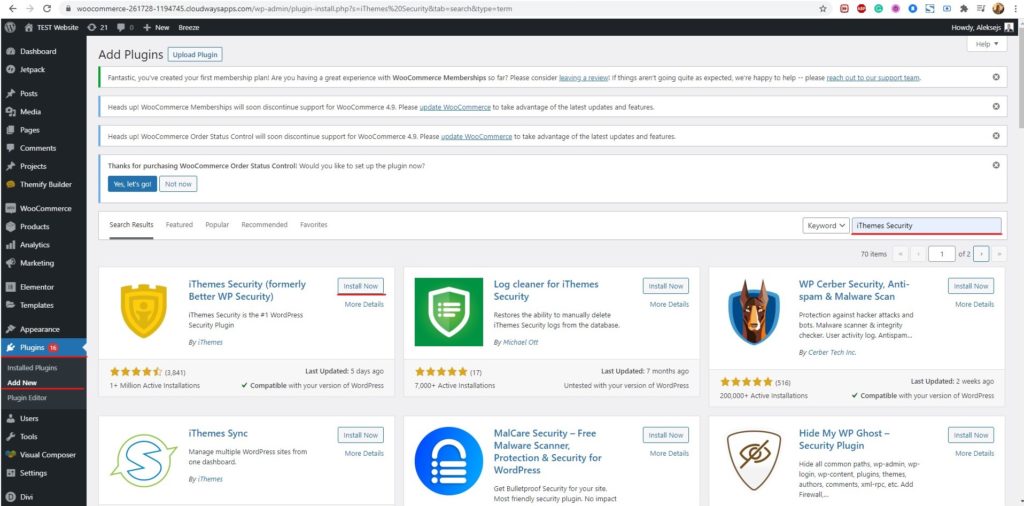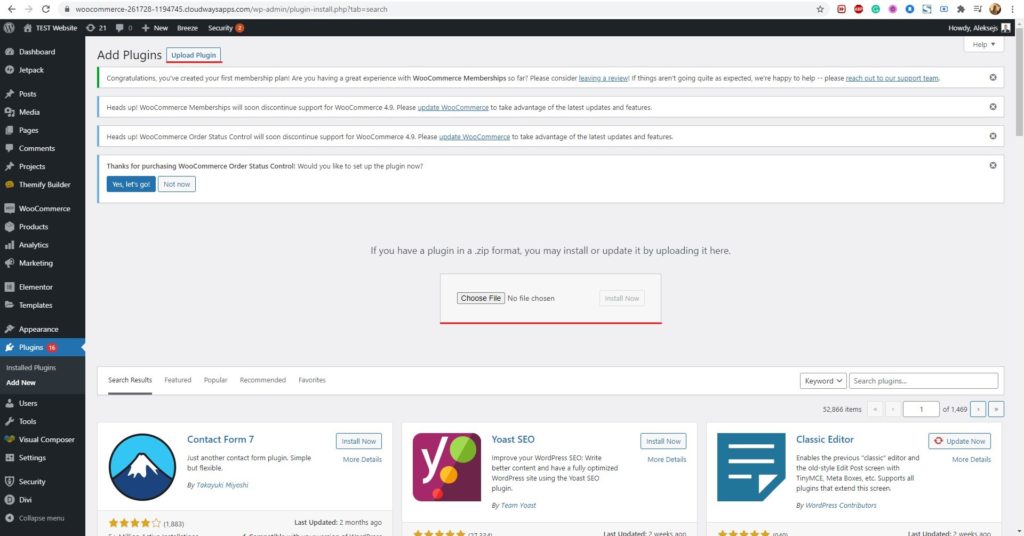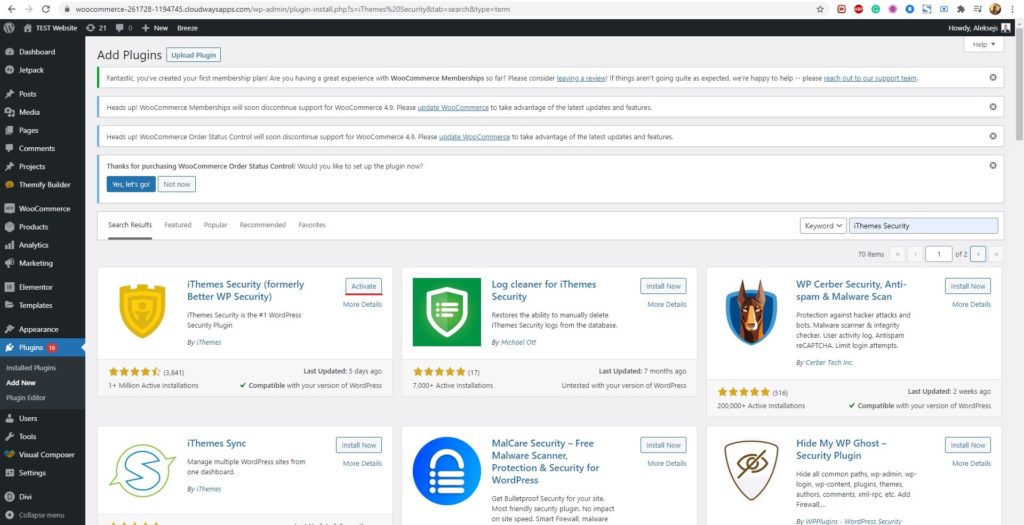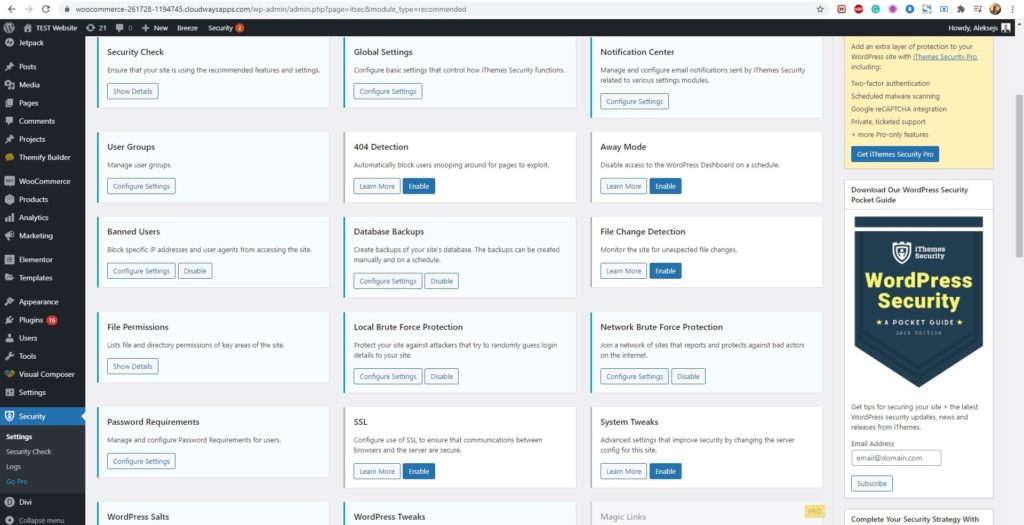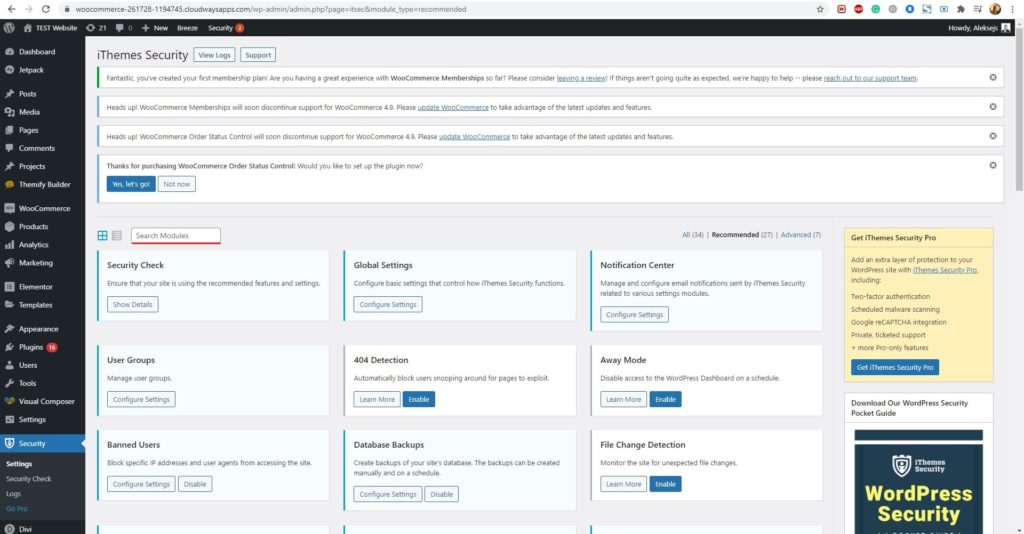Hur ställer jag in WordPress iThemes-säkerhet?
Innehållsförteckning
Om du vill säkra din webbplats kan du säkert ställa in WordPress iThemes-säkerhet. IThemes säkerhet är en av de bästa plugins du kan använda. Om du letar efter ett premiumplugin kan du enkelt ställa in WordPress iThemes-säkerhet.
Vi kommer att se hur du ställer in WordPress iThemes-säkerhet. För det kommer vi att se den exakta steg-för-steg-guiden om hur man gör det.
Översikt över iThemes Security för WordPress
Som namnet säger, det är av iThemes. Det är ett komplett säkerhetsplugin där du får alla funktioner för att säkerställa webbplatsens säkerhet. Du kanske känner till detta plugin eftersom det tidigare var känt som Bättre WP-säkerhet.
Nu har de bytt namn till iThemes säkerhet. Det finns två huvudplugins som du kan välja mellan. Det finns en gratisversion som har alla grundläggande funktioner. I grundversionen får du den mest grundläggande funktionen. Om du planerar att använda detta plugin rekommenderar vi att du använder proversionen istället för att använda gratisversionen. Gratisversionen är verkligen inte värt det. Därför kan du gå med den betalda versionen.
Den betalda versionen kommer att kosta dig en liten avgift men det är definitivt värt det. Du kommer att få många avancerade funktioner som Brandvägg, Google autentisering, etc. Alla dessa funktioner är fantastiska och hjälper dig att få den bästa säkerhetsnivån för din WordPress-webbplats. Du kan säkert använda dem alla och hålla din webbplats säker.
Gratisversionen innehåller bara en handfull av dem. Därför får du inte alla funktioner i gratisversionen. Om du kör en liten webbplats kan du säkert gå med gratisversionen.
Du kan få gratisversionen från den officiella pluginkatalogen. Om du vill gå med den betalda versionen kan du säkert gå över till officiell hemsida och uppdatera den.
Vi kommer att se de exakta stegen för hur du kan göra det. När du väl har gjort det är ni alla redo att rocka med iThemes Security för WordPress.
Konfigurera plugin
Du måste först konfigurera plugin, du kan enkelt installera och aktivera plugin och du är redo att gå.
För det måste du öppna din WordPress-instrumentpanel. Du kan sedan gå över till plugins-alternativen. Tryck på alternativet lägg till plugin och leta efter "iThemes säkerhet". Du får plugin därifrån.
Om du redan har premiumversionen kan du ladda upp zip-filen till din webbplats och fortsätta med det. För att ladda upp zip-filen måste du först gå över till knappen Lägg till plugins och därifrån kan du helt enkelt klicka på ladda upp fil.
Ladda upp filen du vill ha och du är klar. Den kommer att be dig att aktivera plugin-programmet. Du kan aktivera ditt plugin därifrån. Så här kan du slutföra den grundläggande installationen av plugin-programmet.
Se till att du har aktiverat insticksprogrammet. Om du ännu inte har aktiverat det kan du helt enkelt gå över till Plugins och sedan Alla plugins. Därifrån kan du helt enkelt trycka på aktiveringsknappen och det kommer att aktivera plugin.
Du kan då konfigurera hela plugin-programmet och börja använda den därifrån.
Säker webbplats Kontrollera
När du först aktiverar insticksprogrammet kommer det att göra det öppna en sida för en säker webbplatskontroll. Du kommer att se olika saker som plugin har ändrat eller du behöver ändra dem. Du kan helt enkelt öppna den säkra webbplatskontrollen och sedan kontrollera alla dessa saker.
När du aktiverar insticksprogrammet kommer du att omdirigeras till den här sidan. Om inte, kan du säkert gå till den här sidan genom att gå till iThemes säkerhet i instrumentpanelens meny. Där inne kommer du att se alternativet Säker webbplatskontroll.
När du klickar på den kommer du att se hela listan över sakerna. Det här är platsen där du kommer att kunna se listan.
I de flesta fall är brute force-skyddet inte aktivt. Du kan helt enkelt aktivera den. På samma sida av säker webbplatskontroll ser du alternativet att aktivera det. Efter att ha aktiverat det alternativet kommer din webbplats att vara säkrad från alla brute force-attacker. Detta är det bästa sättet att vara säker.
För att inte tala om, det kommer det också minska resursanvändningen. Eftersom det kommer att filtrera bort attackerna, kan du säkert stanna på samma sida och få alla saker därifrån.
Nu kommer vi att se hur du kan starta den faktiska konfigurationen av plugin. Tills nu har vi sett grunden för iThemes säkerhetsplugin för WordPress. Det här är de nödvändiga sakerna som du måste göra. När du väl har gjort det kan du säkert fortsätta till nästa sida där du kan göra alla avancerade saker.
Det är här vi kommer att se hur man aktiverar modulerna. Låt oss lära oss mer om det.
Konfigurera iThemes Security Plugin för WordPress
Vi kommer att se hur du kan konfigurera plugin. Det finns olika moduler här. Du måste aktivera modulen och den kommer att aktivera den specifika modulen.
Varje plugin är annorlunda där. På tal om iThemes-säkerhet, här är hela plugin-programmet baserat på olika moduler. Varje modul har ett specifikt arbete. Det finns till exempel en modul som aktiverar brandväggen på din webbplats. På samma sätt kan olika moduler utföra olika arbeten.
Du bör aktivera de du behöver och de moduler som du är berättigad till. Som du kanske har gissat tillåter inte gratisversionen dig att använda alla plugins. Därför, om du använder gratisversionen, kommer du inte att få alla saker här. Detta är ännu en anledning till varför du kan uppdatera till den betalda versionen. Betalversionen låter dig aktivera alla moduler och använda alla funktioner till sin fulla potential. Gratisversionen har olika begränsningar som du kommer att möta här.
Gå tillbaka till punkten, du kan aktivera alla moduler.
För det måste du gå över till inställningsdelen. I inställningsdelen ser du att det finns många moduler i rutnätslayouten. Under varje layout kommer det att finnas ett alternativ för att aktivera det. Du kan aktivera just den modulen därifrån.
Det här är den del där du kan aktivera alla moduler. När du har aktiverat dem, du kan börja göra ändringar i dem direkt. Därför kan du göra alla saker där. Vi ska nu se vad dessa moduler används till.
Moduler – WordPress iThemes Säkerhet
Vi kommer nu att se informationen om moduler. Många människor är alltid förvirrade över modulerna. Vi kommer att se om de mest använda modulerna och de som du behöver.
Du kan enkelt hitta alla moduler där. Du kan aktivera de du vill ha. Om du har en enorm lista över modulerna kan du också sök det därifrån. Vi kommer inte att se de grundläggande modulerna och funktionerna som en brandvägg. Istället kommer vi att se de viktiga funktioner och moduler som du kommer att få här som är unika. På så sätt kommer du säkert att ha nytta av det.
Säkerhetskontroll
Den första modulen är vad vi redan diskuterat. Så vi kommer inte att fortsätta hela processen här. Om du någonsin känner att du har det ändrat den grundläggande säkerhetsinställningen, Du kan kör den här modulen och den kommer att söka efter alla grundläggande säkerhetskontroller som de redan har gjort åt dig.
Så du kan säkert använda detta.
Globala inställningar
Det här är inställningssidan som du behöver hålla dig aktiv. Som standard kommer den med den aktiverade bocken. Så du kan helt enkelt ändra de globala inställningarna härifrån. Var och en av modulerna kommer att ha olika inställningar som du kan behålla. Om du har några av de globala inställningarna i ditt sinne kan du ställa in det härifrån. Denna modul låter dig ställ in de globala inställningarna.
De globala inställningarna kommer att vara desamma för alla moduler såväl som för plugin. Det kommer också inkludera de mest grundläggande säkerhetsinställningarna. Så du kan säkert kolla in de globala inställningarna och använda det alternativ som passar dina krav. I de flesta fall kan du behålla standarden om du inte vill ändra något.
Brute Force-skydd
Det finns två moduler med liknande namn. En av dem är lokalt brute force-skydd och det andra är nätverks brute force-skydd.
Det lokala brute force-skyddet är var plugin kommer att aktivera brute force-skyddet för din webbplats. Om någon försöker hacka din webbplats kommer det att göra det meddela dig och till och med blockera användaren.
Å andra sidan är nätverkets brute force-skydd en gemenskap som du kan gå med i. Här finns en massa webbplatser som kommer att rapportera brute force-attackerna. iThemes säkerhet kommer också blockera den skådespelaren. Till exempel, om 2 webbplatser i nätverket har rapporterat att X IP-adress är brutalt tvingande på dem, just det IP kommer också att finnas på din svarta lista. På samma sätt kommer det också att rapportera alla aktörer som försöker brute force din webbplats. Därför är det en trygghet för alla människor.
Tweaks
Du kan alltid slå på tweaks om du vill ändra något avancerat. Precis som ovanstående finns det två typer av tweaks här. En av dem är system- eller servertweaks och den andra är WordPress-tweaks.
Serverjusteringarna är platsen där det finns några av ändringarna görs på servern för att skydda mot hackare och angripare. På samma sätt, om du inte vill ändra något i servern utan bara vill ändra något på ditt skript. Du kan aktivera WordPress-tweaks. Det låter dig hitta inställningarna som kan skada webbplatsen. Med enklare ord har WordPress några av de inställningar som kan skada din webbplats säkerhet. Du kan enkelt ändra dessa inställningar med hjälp av denna modul.
Så om du planerar att göra något av dessa, kan du säkert aktivera dessa två moduler också med iThemes Security för WordPress.
404 Detektion
Många ignorerar denna modul. Detta är dock en av de viktiga modulerna som du behöver. 404 är felsidorna. Många angripare kommer att göra det försök att utnyttja dessa sidor och försök få tillgång till din webbplats. Därför måste du vidta åtgärderna för att säkerställa att din webbplats är säker och säker. Du kan bara göra det genom att håller ett öga på alla 404-felsidor. Om du har koll på alla sidor behöver du inte oroa dig för det.
Instrumentpanel och rapport
Pro-versionen har också en detaljerad rapport tillgänglig. Du kan prova att använda alla sakerna där. Instrumentpanelen kommer visa dig alla viktiga saker på en enda sida. Det är väldigt användbart om du inte vill gå in på alla tekniska saker och även vill se de fullständiga förändringarna på snabbast möjliga sätt.
Du kan enkelt använda detta för att veta om säkerhetsdetaljerna. Du får även rapporter. Rapporterna är fantastiska och låter dig se alla ändringar du har gjort.
Dölj inloggningssida
Du kan alltid ändra webbadressen till din inloggningssida. Detta gör att du kan ha en unik inloggnings-URL som minskar risken att bli hackad. Vidare får du också bortaläge där du kan inaktivera instrumentpanelen för en viss tid. Observera att detta är avancerade funktioner och inte alla kommer att veta detta. Därför behöver du inte nödvändigtvis använda alla dessa.
Slutord om WordPress iThemes Säkerhet
Avslutningsvis är det här några av de bästa funktionerna du kommer att få här. Du kan säkert hitta den bästa möjliga modulen och aktivera dem. IThemes hemlighet kommer att se till att du får den bästa säkerheten här. Därför kan du säkert lita på detta plugin. Pro-versionen rekommenderas alltid om du vill ha bättre säkerhet. Så du kan uppgradera från gratis till proversionen för att få bättre funktioner.